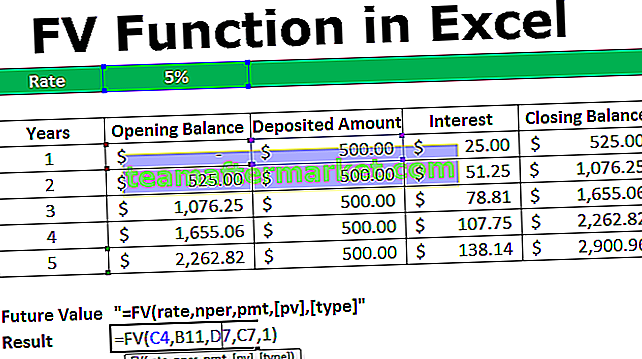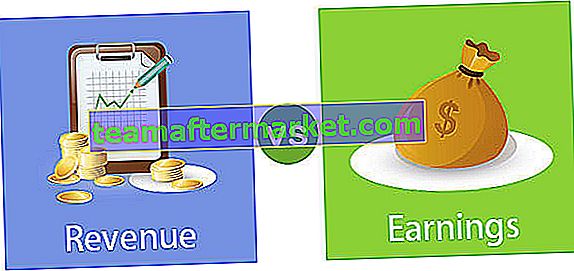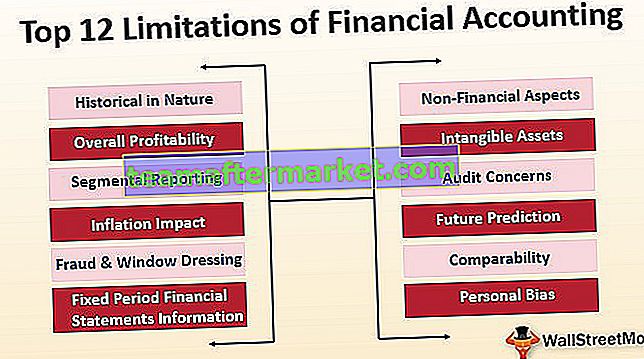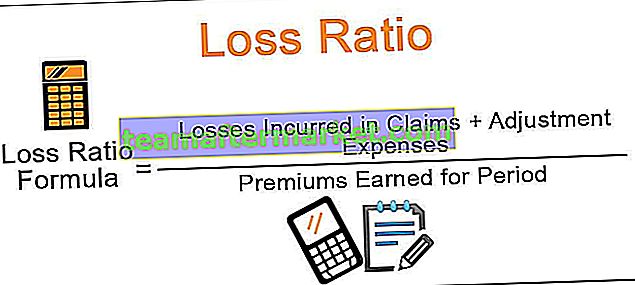VLOOKUP med text
Ett av de grundläggande kriterierna för att arbeta med VLOOKUP är att "uppslagsvärde" ska vara detsamma i resultatcellen och även i huvuddatatabellen, men ibland trots att uppslagsvärde ser likadant ut i endera cellen ändå får vi felvärde som # N / A !. Detta beror på att formatet för vlookup-värdet måste vara annorlunda i endera cellen. Så i den här artikeln visar vi dig hur du arbetar med textformatet för Vlookup-värdet.
Exempel på VLOOKUP för text
Nedan följer ett exempel på excel VLOOKUP för text.
Du kan ladda ner denna VLOOKUP för text Excel-mall här - VLOOKUP för text Excel-mallIbland lagras siffror som textvärden och i sådana fall kan vi inte behandla dem som nummer på grund av Excel-funktionaliteten. Titta till exempel på nedanstående data.

I ovanstående data ser allt ut som siffror men när vi summerar det ska vi få ett totalt värde på 3712054 men när vi tillämpar SUM excel-funktionen får vi nedanstående nummer.

Anledningen till detta är att vissa nummer lagras som textvärden. Så, hur identifierar vi textvärden?
Vi kan identifiera textvärden med hjälp av ISNUMBER excel-funktionen. ISNUMBER-funktionen returnerar SANT om det valda cellvärdet är nummer eller annars returnerar det FALSE.

Så i cell B5 & B6 fick vi resultatet som FALSKT vilket betyder att A5 & A6-cellnummer lagras som textvärden.

VLOOKUP kräver exakt nummerformat
Titta till exempel på nedanstående data för att tillämpa VLOOKUP-funktionen.

Från tabell 1 måste vi använda VLOOKUP-funktionen för att få intäktskolumnen att resultera i tabell 2.
Så använd VLOOKUP-funktionen i tabell 2.

Vi får följande resultat.

Resultatet av VLOOKUP-funktionen i cellerna E6 & E7 visar # N / A !.
Låt oss titta på uppslagsvärdena.

Detta händer vanligtvis i antal uppslagsvärden. Den främsta anledningen bör vara att siffrorna i båda tabellerna inte är desamma. Så i sådana fall måste vi identifiera i vilka tabellnummer som lagras som text.
Använd ISNUMBER-funktionen för att identifiera icke-numeriska värden.

Som vi kan se identifierade ISNUMBER icke-numeriskt värde i tabell 2.
När huvudtabeldata är korrekta och resultattabellnummer lagras som text måste vi först konvertera de textformaterade siffrorna till numeriska värden och sedan använda VLOOKUP. Det finns flera sätt vi kan göra detta, nedan finns metoder.
Metod 1: Konvertera textformaterade nummer till numeriska värden genom Paste Special
Ange först nummer 1 i någon av cellerna i kalkylbladet och kopiera den cellen.

Välj nu utlopps-ID-värden i tabell 2 och öppna dialogrutan Klistra in special.
För att öppna klistra in specialdialogrutan, tryck ALT + E + S.

Vi får följande dialogruta.

I fönstret Klistra in special väljer du "multiplicera" som alternativ.

Tryck på ok, det konverterar alla textformaterade siffror till numeriska värden och VLOOKUP hämtar nu automatiskt data från tabell 1.

Metod 2: Konvertera med VALUE-funktionen
VALUE-funktionen används för att konvertera textformaterade nummer till numeriska värden. Som vi kan se hämtade inte VLOOKUP data på grund av uppslagsvärdets format.

För att komma till rätta med det här problemet som tillämpar uppslagsfunktionen måste vi bifoga VALUE-funktionen.

Titta på ovanstående formel, jag har bifogat uppslagsfunktionen med VALUE-funktionen. Eftersom vi har tillämpat VALUE-funktion i VLOOKUP-funktionen kommer den först att konvertera de icke-numeriska värdena till numeriska värden och sedan behandlar VLOOKUP dem endast som numeriska värden.
Metod 3: Vad händer om siffror lagras som text i huvudtabellen
Vi har sett hur man konverterar textvärden till siffror i resultattabellen men vad som är nummer lagras som textvärden i själva huvudtabellen.

Som vi kan i bilden ovan i huvudtabellen (Tabell 1) lagras värden som text. I sådana fall måste vi bifoga TEXT-funktionen för uppslagsvärdet i VLOOKUP-funktionen.

Problemet här är att TEX-funktionen konverterar även de numeriska värdena till textvärden och så fungerar vissa av de värden som är lagrade som numeriska värden inte i den här funktionen. För detta måste vi bifoga IFERROR-villkoret i excel.
IFERROR-tillstånd testar om sökningsvärdet är numeriskt eller inte, om det är numeriskt kommer vi att använda normal LOOKUP eller annars kommer vi att använda TEXT-funktionen i excel.

Så här behöver vi omfattande kunskap om formler för att arbeta med VLOOKUP på avancerad nivå och i olika scenarier.
Saker att komma ihåg
- TRIM-funktionen omvandlar också textvärden till numeriska värden.
- Först måste vi testa i vilka tabellnummer som lagras som text.
- ISNUMBER returnerar SANT om det valda cellvärdet är nummer eller annars returnerar det FALSE.